Forfatter:
Alice Brown
Oprettelsesdato:
23 Kan 2021
Opdateringsdato:
1 Juli 2024
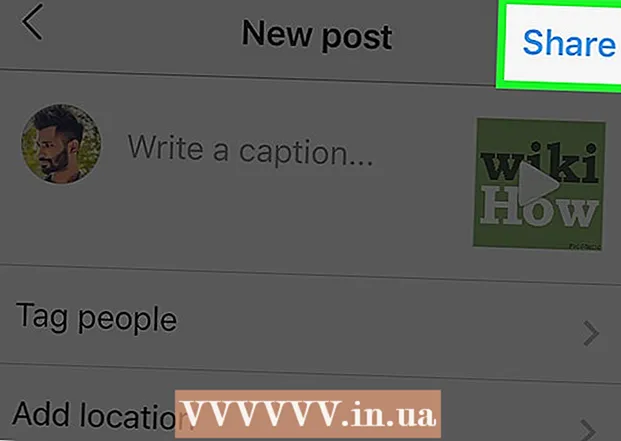
Indhold
- Trin
- Metode 1 af 2: Sådan føjes musik til fotos i historier
- Metode 2 af 2: Sådan bruges PicMusic -appen
- Tips
- Advarsler
Denne artikel viser dig, hvordan du tilføjer musik til dit Instagram -billede. Du kan bruge Instagram -appen til iOS og Android til at uploade et billede af musik til dine Instagram Stories.Hvis du vil uploade et foto med musik til din profil, skal du bruge den gratis PicMusic iPhone -app.
Trin
Metode 1 af 2: Sådan føjes musik til fotos i historier
 1 Start Instagram. Klik på ikonet for flerfarvet kamera. Det er placeret på et af skrivebordene eller i app -skuffen. Din Instagram -side åbnes, hvis du allerede er logget ind.
1 Start Instagram. Klik på ikonet for flerfarvet kamera. Det er placeret på et af skrivebordene eller i app -skuffen. Din Instagram -side åbnes, hvis du allerede er logget ind. - Hvis du ikke allerede er logget ind på din Instagram -konto, skal du indtaste din e -mail -adresse og adgangskode.
 2 Gå til fanen Startside. Klik på det husformede ikon i nederste venstre hjørne af skærmen.
2 Gå til fanen Startside. Klik på det husformede ikon i nederste venstre hjørne af skærmen.  3 Tryk på Historier. Det er tæt på toppen af siden. Downloadsiden åbnes.
3 Tryk på Historier. Det er tæt på toppen af siden. Downloadsiden åbnes.  4 Opret et foto. Ret din telefon mod det element, du vil fotografere, og tryk derefter på den runde knap nederst på skærmen.
4 Opret et foto. Ret din telefon mod det element, du vil fotografere, og tryk derefter på den runde knap nederst på skærmen. - For at vælge et eksisterende foto skal du trykke på den firkantede knap nederst til venstre på skærmen og derefter trykke på det ønskede foto.
 5 Tryk på emoji -ikonet. Det er øverst på skærmen. En pop op-menu vises.
5 Tryk på emoji -ikonet. Det er øverst på skærmen. En pop op-menu vises.  6 Klik på musik. Det er i pop op-menuen. En liste over populære sange åbnes.
6 Klik på musik. Det er i pop op-menuen. En liste over populære sange åbnes. - Du skal muligvis rulle ned på siden for at finde denne mulighed.
 7 Find den sang, du ønsker. Tryk på søgelinjen øverst på skærmen, og indtast derefter navnet på en sang eller kunstner.
7 Find den sang, du ønsker. Tryk på søgelinjen øverst på skærmen, og indtast derefter navnet på en sang eller kunstner. - Du kan også bare rulle gennem listen over sange i den populære sektion.
- Hvis du ikke kan finde den sang, du leder efter, skal du vælge en anden.
 8 Vælg en sang. For at gøre dette skal du trykke på navnet på den ønskede sang.
8 Vælg en sang. For at gøre dette skal du trykke på navnet på den ønskede sang.  9 Vælg et segment af sammensætningen. Klik og træk skyderen til venstre eller højre, der er på lydbølgen nederst på skærmen.
9 Vælg et segment af sammensætningen. Klik og træk skyderen til venstre eller højre, der er på lydbølgen nederst på skærmen. - For at reducere antallet af sekunder skal du trykke på "15 sek." Og derefter rulle op for at vælge en anden mulighed.
 10 Tryk på Parat. Det er i øverste højre hjørne af skærmen.
10 Tryk på Parat. Det er i øverste højre hjørne af skærmen.  11 Flyt kunstnermærket. Hvis kunstnermærket tilslører fotoet, skal du trække mærket til en anden position.
11 Flyt kunstnermærket. Hvis kunstnermærket tilslører fotoet, skal du trække mærket til en anden position.  12 Klik på Historier. Det er nederst på skærmen. Billedet tilføjes til dine Instagram Stories; dine abonnenter vil kunne se det inden for de næste 24 timer.
12 Klik på Historier. Det er nederst på skærmen. Billedet tilføjes til dine Instagram Stories; dine abonnenter vil kunne se det inden for de næste 24 timer.
Metode 2 af 2: Sådan bruges PicMusic -appen
 1 Installer PicMusic. PicMusic er en gratis iPhone -app, der lader dig tilføje musik til dine fotos, men husk på, at billedet også viser et vandmærke. For at installere denne app skal du sørge for at have Instagram -appen på din iPhone og derefter følge disse trin:
1 Installer PicMusic. PicMusic er en gratis iPhone -app, der lader dig tilføje musik til dine fotos, men husk på, at billedet også viser et vandmærke. For at installere denne app skal du sørge for at have Instagram -appen på din iPhone og derefter følge disse trin: - åbne App Store
 ;
; - klik på "Søg" i nederste højre hjørne af skærmen;
- tryk på søgelinjen øverst på skærmen;
- gå ind picmusik, og klik derefter på "Find";
- klik på "Download" til højre for "Pic Music";
- indtast dit Apple ID eller tryk på Touch ID.
- åbne App Store
 2 Start PicMusic. Tryk på "Åbn" i App Store, eller luk App Store, og tryk på PicMusic -appikonet på startskærmen.
2 Start PicMusic. Tryk på "Åbn" i App Store, eller luk App Store, og tryk på PicMusic -appikonet på startskærmen.  3 Klik på Tilføj fotos (Tilføj fotos). Denne mulighed er i midten af skærmen.
3 Klik på Tilføj fotos (Tilføj fotos). Denne mulighed er i midten af skærmen.  4 Vælg et foto. Tryk på albummet med det foto, du ønsker, og tryk derefter på det. Et flueben vises på billedets miniaturebillede.
4 Vælg et foto. Tryk på albummet med det foto, du ønsker, og tryk derefter på det. Et flueben vises på billedets miniaturebillede. - Du skal muligvis først klikke på OK for at PicMusic får adgang til dine fotos.
 5 Tryk på ikonet
5 Tryk på ikonet  . Det er i øverste højre hjørne af skærmen.
. Det er i øverste højre hjørne af skærmen.  6 Klik på ☰. Dette ikon er i øverste højre hjørne af skærmen. En pop op-menu vises på højre side af skærmen.
6 Klik på ☰. Dette ikon er i øverste højre hjørne af skærmen. En pop op-menu vises på højre side af skærmen.  7 Tryk på Tilføj musik (Tilføj musik). Det er i rullemenuen. ITunes -vinduet åbnes.
7 Tryk på Tilføj musik (Tilføj musik). Det er i rullemenuen. ITunes -vinduet åbnes.  8 Vælg en sang. Klik på Sange i iTunes -vinduet, og find og tryk derefter på den sang, du vil have.
8 Vælg en sang. Klik på Sange i iTunes -vinduet, og find og tryk derefter på den sang, du vil have. - Du skal muligvis først klikke på OK for at PicMusic kan få adgang til dit iTunes -bibliotek.
 9 Vælg starttidspunktet for sangsegmentet. Klik og træk lydbølgen til venstre eller højre for at ændre starttiden for et segment i kompositionen.
9 Vælg starttidspunktet for sangsegmentet. Klik og træk lydbølgen til venstre eller højre for at ændre starttiden for et segment i kompositionen. - For at se starttiden skal du klikke på det trekantede Play -ikon på denne side.
- Hvis du ikke vil have, at sangen skal falme ud i slutningen af afspilningen, skal du klikke på den lyserøde skyder ved siden af Fade for at deaktivere denne funktion.
 10 Tryk på ikonet
10 Tryk på ikonet  . Det er i øverste højre hjørne af skærmen.
. Det er i øverste højre hjørne af skærmen.  11 Klik på ikonet ☰. Det er i øverste højre hjørne af skærmen. Et pop op-vindue vises.
11 Klik på ikonet ☰. Det er i øverste højre hjørne af skærmen. Et pop op-vindue vises.  12 Rul ned, og tryk på Instagram. Det er under delen DEL.
12 Rul ned, og tryk på Instagram. Det er under delen DEL.  13 Tryk på Okaynår du bliver bedt om det. Billedet gemmes i din kamerarulle.
13 Tryk på Okaynår du bliver bedt om det. Billedet gemmes i din kamerarulle.  14 Klik på Åbennår du bliver bedt om det. Instagram -appen lanceres.
14 Klik på Åbennår du bliver bedt om det. Instagram -appen lanceres.  15 Gå til fanen Galleri. Det er placeret i nederste venstre hjørne af skærmen.
15 Gå til fanen Galleri. Det er placeret i nederste venstre hjørne af skærmen.  16 Vælg et foto. For at gøre dette skal du klikke på fotominiaturen nederst på skærmen.
16 Vælg et foto. For at gøre dette skal du klikke på fotominiaturen nederst på skærmen.  17 Tryk på Yderligere. Det er i øverste højre hjørne af skærmen.
17 Tryk på Yderligere. Det er i øverste højre hjørne af skærmen.  18 Vælg et filter (hvis du vil), og tryk derefter på Yderligere. Hvis du vil anvende et filter på dit foto, skal du trykke på det ønskede filter nederst på skærmen.
18 Vælg et filter (hvis du vil), og tryk derefter på Yderligere. Hvis du vil anvende et filter på dit foto, skal du trykke på det ønskede filter nederst på skærmen. - Stryg til venstre eller højre på tværs af de tilgængelige filtre for at cykle igennem dem.
 19 Indtast en signatur (hvis påkrævet). Hvis du vil tilføje en signatur til dit indlæg, skal du klikke på tekstboksen Enter Signature øverst på skærmen og derefter indtaste din signatur.
19 Indtast en signatur (hvis påkrævet). Hvis du vil tilføje en signatur til dit indlæg, skal du klikke på tekstboksen Enter Signature øverst på skærmen og derefter indtaste din signatur.  20 Tryk på Del dette. Det er i øverste højre hjørne af skærmen. Dit foto med den tilføjede musik uploades til din Instagram -side.
20 Tryk på Del dette. Det er i øverste højre hjørne af skærmen. Dit foto med den tilføjede musik uploades til din Instagram -side.
Tips
- Hvis du bruger PicMusic meget, skal du betale for premiumversionen for at slippe af med vandmærket.
Advarsler
- I øjeblikket kan der ikke føjes baggrundsmusik til et foto, der ikke er i historier.



